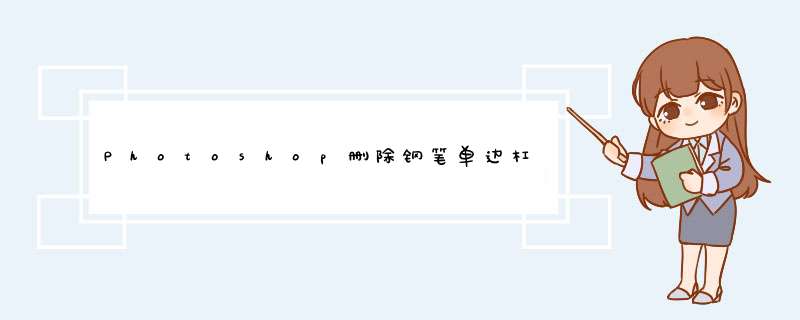
PS快捷键大全:
保留当前图层的透明区域——『/』
循环选择画笔——『[』或『]』
显示复合通道——『~』
删除锚点工具——『-』
添加锚点工具——『+』
下/上移动1行——『↑』/『↓』
移动所选点——『↑』/『↓』/『←』/『→』
左/右移动1个字符——『←』/『→』
快速输入工具选项——『0』至『9』
调整当前图层的透明度——『0』至『9』
应用当前所选效果并使参数可调——『A』
直接选取工具——『A』
从中心或对称点开始变换——『Alt』
临时使用吸色工具——『Alt』
激活下一个图层——『Alt』+『[』
激活上一个图层——『Alt』+『]』
将行距增大2点象素——『Alt』+『↑』
将字距微调或字距调整添加20/1000ems——『Alt』+『→』
将行距减小2点象素——『Alt』+『↓』
将字距微调或字距调整减小20/1000ems——『Alt』+『←』
用前景色填充所选区域或整个图层——『Alt』+『BackSpace』或『Alt』+『Del』
从历史记录中填充——『Alt』+『Ctrl』+『Backspace』
显示最后一次显示的“预置”对话框——『Alt』+『Ctrl』+『K』
画笔工具——『B』
裁剪工具——『C』
柱体工具——『C』
临时使用移动工具——『Ctrl』
扭曲——『Ctrl』
显示/隐藏参考线——『Ctrl』+『;』
将当前层下移一层——『Ctrl』+『[』
将当前层上移一层——『Ctrl』+『]』
全图调整——『Ctrl』+『~』
显示彩色通道——『Ctrl』+『~』
选择彩色通道——『Ctrl』+『~』
显示/隐藏网格——『Ctrl』+『”』
缩小视图——『Ctrl』+『-』
放大视图——『Ctrl』+『+』
左/右移动1个字——『Ctrl』+『←』/『→』
满画布显示——『Ctrl』+『0』
设置“常规”选项——『Ctrl』+『1』
投影效果——『Ctrl』+『1』
只调整红色——『Ctrl』+『1』
内阴影效果——『Ctrl』+『2』
设置“存储文件”——『Ctrl』+『2』
只调整**——『Ctrl』+『2』
设置“显示和光标”——『Ctrl』+『3』
外发光效果——『Ctrl』+『3』
只调整绿色——『Ctrl』+『3』
内发光效果——『Ctrl』+『4』
设置“透明区域与色域”——『Ctrl』+『4』
只调整青色——『Ctrl』+『4』
设置“单位与标尺”——『Ctrl』+『5』
斜面和浮雕效果——『Ctrl』+『5』
只调整蓝色——『Ctrl』+『5』
设置“参考线与网格”——『Ctrl』+『6』
只调整洋红——『Ctrl』+『6』
设置“增效工具与暂存盘”——『Ctrl』+『7』
设置“内存与图像高速缓存”——『Ctrl』+『8』
全部选取——『Ctrl』+『A』
选择所有字符——『Ctrl』+『A』
锁定参考线——『Ctrl』+『Alt』+『;』
将字距微调或字距调整添加100/1000ems——『Ctrl』+『Alt』+『→』
将字距微调或字距调整减小100/1000ems——『Ctrl』+『Alt』+『←』
实际象素显示——『Ctrl』+『Alt』+『0』
羽化选择——『Ctrl』+『Alt』+『D』
盖印或盖印联接图层——『Ctrl』+『Alt』+『E』
重复上次所做的滤镜——『Ctrl』+『Alt』+『F』
用默认设置创建新文件——『Ctrl』+『Alt』+『N』
打开为——『Ctrl』+『Alt』+『O』
存储副本——『Ctrl』+『Alt』+『S』
将所选文本的文字大小减小10点象素——『Ctrl』+『Alt』+『Shift』+『<』
将所选文本的文字大小增大10点象素——『Ctrl』+『Alt』+『Shift』+『>』
以默认选项建立一个新的图层——『Ctrl』+『Alt』+『Shift』+『N』
还原两步以上操作——『Ctrl』+『Alt』+『Z』
打开“色彩平衡”对话框——『Ctrl』+『B』
用背景色填充所选区域或整个图层——『Ctrl』+『BackSpace』或『Ctrl』+『Del』
拷贝选取的图像或路径——『Ctrl』+『C』
取消选择——『Ctrl』+『D』
取消选择所选通道上的所有点——『Ctrl』+『D』
向下合并或合并联接图层——『Ctrl』+『E』
按上次的参数再做一次上次的滤镜——『Ctrl』+『F』
与前一图层编组——『Ctrl』+『G』
显示/隐藏选择区域——『Ctrl』+『H』
反相——『Ctrl』+『I』
通过拷贝建立一个图层——『Ctrl』+『J』
打开“预置”对话框——『Ctrl』+『K』
调整色阶——『Ctrl』+『L』
打开曲线调整对话框——『Ctrl』+『M』
建立新渐变——『Ctrl』+『N』
打开已有的图像——『Ctrl』+『O』
打印——『Ctrl』+『P』
向右卷动一屏——『Ctrl』+『PageDown』
向左卷动一屏——『Ctrl』+『PageUp』
显示/隐藏标尺——『Ctrl』+『R』
保存当前图像——『Ctrl』+『S』
在复合曲线以外的所有曲线上添加新的点——『Ctrl』+『Shift』
贴紧参考线——『Ctrl』+『Shift』+『;』
将当前层移到最下面——『Ctrl』+『Shift』+『[』
将当前层移到最上面——『Ctrl』+『Shift』+『]』
贴紧网格——『Ctrl』+『Shift』+『”』
将所选文本的文字大小减小2点象素——『Ctrl』+『Shift』+『<』
将所选文本的文字大小增大2点象素——『Ctrl』+『Shift』+『>』
再次变换复制的象素数据并建立一个副本——『Ctrl』+『Shift』+『Alt』+『T』
合并拷贝——『Ctrl』+『Shift』+『C』
中对齐——『Ctrl』+『Shift』+『C』
重新选择——『Ctrl』+『Shift』+『D』
合并可见图层——『Ctrl』+『Shift』+『E』
退去上次所做滤镜的效果——『Ctrl』+『Shift』+『F』
取消编组——『Ctrl』+『Shift』+『G』
显示/隐藏路径——『Ctrl』+『Shift』+『H』
反向选择——『Ctrl』+『Shift』+『I』
通过剪切建立一个图层——『Ctrl』+『Shift』+『J』
自动调整色阶——『Ctrl』+『Shift』+『L』
左对齐或顶对齐——『Ctrl』+『Shift』+『L』
从对话框新建一个图层——『Ctrl』+『Shift』+『N』
页面设置——『Ctrl』+『Shift』+『P』
右对齐或底对齐——『Ctrl』+『Shift』+『R』
另存为——『Ctrl』+『Shift』+『S』
自由变换复制的象素数据——『Ctrl』+『Shift』+『T』
后移控制点——『Ctrl』+『Shift』+『Tab』
去色——『Ctrl』+『Shift』+『U』
将剪贴板的内容粘到选框中——『Ctrl』+『Shift』+『V』
打开/关闭色域警告——『Ctrl』+『Shift』+『Y』
重做两步以上操作——『Ctrl』+『Shift』+『Z』
自由变换——『Ctrl』+『T』
前移控制点——『Ctrl』+『Tab』
打开“色相/饱和度”对话框——『Ctrl』+『U』
将剪贴板的内容粘到当前图形中——『Ctrl』+『V』或『F4』
关闭当前图像——『Ctrl』+『W』
剪切选取的图像或路径——『Ctrl』+『X』或『F2』
以CMYK方式预览——『Ctrl』+『Y』
显示单色通道——『Ctrl』+『数字』
选择单色通道——『Ctrl』+『数字』
默认前景色和背景色——『D』
删除选框中的图案或选取的路径——『DEL』
全景相机工具——『E』
橡皮擦工具——『E』
将视图移到右下角——『End』
打开工具选项面板——『Enter』
应用自由变换——『Enter』
取消变形——『Esc』
标准屏幕模式、带有菜单栏的全屏模式、全屏模式——『F』
显示/隐藏“画笔”面板——『F5』
显示/隐藏“颜色”面板——『F6』
显示/隐藏“图层”面板——『F7』
显示/隐藏“信息”面板——『F8』
显示/隐藏“动作”面板——『F9』
抓手工具——『H』
将视图移到左上角——『Home』
吸管、颜色取样器——『I』
喷枪工具——『J』
套索、多边形套索、磁性套索——『L』
矩形、椭圆选框工具——『M』
立方体工具——『M』
铅笔、直线工具——『N』
球体工具——『N』
减淡、加深、海棉工具——『O』
钢笔、自由钢笔、磁性钢笔——『P』
向下卷动一屏——『PageDown』
向上卷动一屏——『PageUp』
切换标准模式和快速蒙板模式——『Q』
轨迹球——『R』
模糊、锐化、涂抹工具——『R』
橡皮图章、图案图章——『S』
限制——『Shift』
选择第一个画笔——『Shift』+『[』
选择最后一个画笔——『Shift』+『]』
下/上选择1行——『Shift』+『↑』/『↓』
左/右选择1个字符——『Shift』+『←』/『→』
激活底部图层——『Shift』+『Alt』+『[』
激活顶部图层——『Shift』+『Alt』+『]』
将基线位移添加2点象素——『Shift』+『Alt』+『↑』
将基线位移减小2点象素——『Shift』+『Alt』+『↓』
颜色加深——『Shift』+『Alt』+『B』
颜色——『Shift』+『Alt』+『C』
颜色减淡——『Shift』+『Alt』+『D』
差值——『Shift』+『Alt』+『E』
柔光——『Shift』+『Alt』+『F』
变亮——『Shift』+『Alt』+『G』
强光——『Shift』+『Alt』+『H』
溶解——『Shift』+『Alt』+『I』
变暗——『Shift』+『Alt』+『K』
阈值——『Shift』+『Alt』+『L』
正片叠底——『Shift』+『Alt』+『M』
正常——『Shift』+『Alt』+『N』
叠加——『Shift』+『Alt』+『O』
背后——『Shift』+『Alt』+『Q』
清除——『Shift』+『Alt』+『R』
滤色——『Shift』+『Alt』+『S』
屏幕——『Shift』+『Alt』+『S』
饱和度——『Shift』+『Alt』+『T』
色相——『Shift』+『Alt』+『U』
排除——『Shift』+『Alt』+『X』
光度——『Shift』+『Alt』+『Y』
弹出“填充”对话框——『Shift』+『BackSpace』或『shift』+『F5』
向右卷动10个单位——『Shift』+『Ctrl』+『PageDown』
向左卷动10个单位——『Shift』+『Ctrl』+『PageUp』
向下卷动10个单位——『Shift』+『PageDown』
向上卷动10个单位——『Shift』+『PageUp』
显示或隐藏工具箱以外的所有调板——『Shift』+『TAB』
以10点为增幅移动所选点以10点为增幅——『Shift』+『箭头』
文字、文字蒙板、直排文字、直排文字蒙板——『T』
显示/隐藏所有命令面板——『TAB』
度量工具——『U』
选择工具——『V』
移动工具——『V』
魔棒工具——『W』
切换前景色和背景色——『X』
历史记录画笔工具——『Y』
缩放工具——『Z』
临时使用抓手工具——『空格』
暗调减淡/加深工具——『Shift』+『Alt』+『W』
盖印可见图层——『Ctrl』+『Alt』+『Shift』+『E』
高光减淡/加深工具——『Shift』+『Alt』+『Z』
还原/重做前一步操作——『Ctrl』+『Z』
加色海棉工具——『Shift』+『Alt』+『A』
路径变选区数字键盘的——『Enter』
去色海棉工具——『Shift』+『Alt』+『J』
新建图层——『Ctrl』+『Shift』+『N』
新建图形文件——『Ctrl』+『N』
循环选择混合模式——『Alt』+『-』或『+』
油漆桶工具——『G』
直线渐变、径向渐变、对称渐变、角度渐变、菱形渐变——『G』
平时我们做的单杠练习,主要练的就是后背肌群,而有的人做得非常的不规范,是靠摆动,虽然她动作做得很次数很多,但是对力量练习却很小,有的人误认为单杠练习就是练习小臂的力量。而单干的单力臂需要大臂力量,小臂力量,手腕力量,以及后背的力量,还有全身协调的用力,单力臂并不止需要有力量,而且还需要身体协调用力,所以有的人刚刚做了十几个或二十几个,他也做不了单力臂,那想练单力臂地怎样练习呢?首先我们每次做单杠的时候。要求向上拉,要过胸,这样你每天坚持,10个以上,然后再练习单杠悬垂之后向上翻腕,最后把他俩连起来做,就是单杠双力臂。
自己搞
第二章 专用夹具的设计方法
21 专用夹具的基本要求和设计步骤
211对专用夹具的基本要求
1、保证工件的加工精度
专用夹具应有合理的定位方案,标注合适的尺寸、公差和技术要求,并进行必要的精度分析,确保夹具能满足工件的加工精度要求。
2.提高生产效率
应根据工件生产批量的大小设计不同复杂程度的高效夹具,以缩短辅助时间,提高生产效率。
3、工艺性好
专用夹具的结构应简单、合理,便于加工、装配、检验和维修.
专用夹具的制造属于单件生产。当最终精度由调整或修配保证时,夹具上应设置调整或修配结构,如设置适当的调整间隙,采用可修磨的垫片等。
4、使用性好
专用夹具的操作应简便、省力、安全可靠,排屑应方便,必要时可设置排屑结构。
5、经济性好
除考虑专用夹具本身结构简单、标准化程度高、成本低廉外,还应根据生产纲领对夹具方案进行必要的经济分析,以提高夹具在生产中的经济效益。
212专用夹具设计步骤
1 明确设计任务与收集设计资料
2.拟定夹具结构方案与绘制夹具草图
1) 确定工件的定位方案,设计定位装置。
2) 确定工件的夹紧方案,设计夹紧装置。
3) 确定对刀或导向方案,设计对刀或导向装置。
4) 确定夹具与机床的连接方式,设计连接元件及安装基面。
5) 确定和设计其它装置及元件的结构型式,如分度装置、预定位装置及吊
装元件等。
6)确定夹具体的结构型式及夹具在机床上的安装方式。
7) 绘制夹具草图,并标注尺寸、公差及技术要求。
3.进行必要的分析计算
工件的加工精度较高时,应进行工件加工精度分析。有动力装置的夹具,需计算夹紧力。当有几种夹具方案时,可进行经济分析,选用经济效益较高的方案.
4.审查方案与改进设计
夹具草图画出后,应征求有关人员的意见,并送有关部门审查,然后根据他们的意见对夹具方案作进一步修改.
5.绘制夹具装配总图
夹具的总装配图应按国家制图标准绘制。绘图比例尽量采用1:1。主视图按夹具面对操作者的方向绘制。总图应把夹具的工作原理、各种装置的结构及其相互关系表达清楚。
夹具总图的绘制次序如下:
1)用双点划线将工件的外形轮廓、定位基面、夹紧表面及加工表面绘制在各个视图的合适位置上。在总图中,工件可看作透明体,不遮挡后面夹具上的线条。
2)依次绘出定位装置、夹紧装置、对刀或导向装置、其它装置、夹具体及连接元件和安装基面。
3)标注必要的尺寸、公差和技术要求。
4)编制夹具明细表及标题栏。
6绘制夹具零件图
夹具中的非标准零件均要画零件图,并按夹具总图的要求,确定零件的尺寸、公差及技术要求。
22 夹具体的设计
221对夹具体的要求
1、有适当的精度和尺寸稳定性
夹具体上的重要表面,如安装定位元件的表面、安装对刀或导向元件的表面以及夹具体的安装基面(与机床相连接的表面)等,应有适当的尺寸和形状精度,它们之间应有适当的位置精度。
为增加夹具体尺寸稳定,铸造夹具体要进行时效处理,焊接和锻造夹具体要进行退火处理。
2、有足够的强度和刚度
加工过程中,夹具体要承受较大的切削力和夹紧力。夹具体需有一定的壁厚,铸造和焊接夹具体常设置加强肋,或在不影响工件装卸的情况下采用框架式夹具体(如图2-1c所示)。
3、结构工艺性好
夹具体应便于制造、装配和检验。铸造夹具体上安装各种元件的表面应铸出凸台,以减少加工面积。夹具体毛面与工件之间应留有足够的间隙,一般为4—15mm。夹具体结构型式应便于工件的装卸,如图2—1所示
①分为开式结构(图2一la);
②半开式结构(图2一lb);
③框架式结构(图2一lc)等。
图2-1
4、排屑方便
切屑多时,夹具体上应考虑排屑结构。如图2—2所示,在夹具体上开排屑槽及夹具体下部设置排屑斜面,斜角可取30°一50°
图2-2 夹具体上设置排屑结构
5、在机床上安装稳定可靠
① 夹具在机床工作台上安装,夹具的重心应尽量低,重心越高则支承面应越大;
② 夹具底面四边应凸出,使夹具体的安装基面与机床的工作台面接触良好,如图2—3所示,接触边或支脚的宽度应大于机床工作台梯形槽的宽度,应一次加工出来,并保证一定的平面精度;
① 夹具在机床主轴上安装,夹具安装基面与主轴相应表面应有较高的配合精度,并保证夹具体安装稳定可靠。
图2-3 夹具体安装基画的形式
a)周边接触 b)两端接触 c)四脚接触
222夹具体毛坯的类型
1.铸造夹具体
夹具体材料一般是铸造,其特点是工艺性好,可铸出各种复杂形状,具有较好的抗压强度、刚度和抗振性,但生产周期长,需进行时效处理,以消除内应力。常用材料为灰铸铁
2.焊接夹具体
它由钢板、型材焊接而成,这种夹具体制造方便、生产周期短、成本低、重量轻(壁厚比铸造夹具体薄)。但焊接夹具体的热应力较大,易变形,需经退火处理,以保证夹具体尺寸的稳定性。
3.锻造夹具体
它适用于形状简单、尺寸不大、要求强度和刚度大的场合。
锻造后也需经退火处理.此类夹具体应用较少。
4.型材夹具体
小型夹具体可以直接用板料、棒料、管料等型材加工装配而成.
这类夹具体取材方便、生产周期短、成奉低、重量轻,
5.装配夹具体
它由标准的毛坯件、零件及个别非标准件通过螺钉、销钉连接,组装而成
此类夹具体具有制造成本低、周期短、精度稳定等优点,有利于夹具标准化、系列化,也便于夹具的计算机辅助设计。
23 专用夹具设计示例
如图2—6所示,本工序需在钢套上钻φ5mm孔,应满足如下加工要求:
1、φ5mm孔轴线到端面B的距离20士0.1mm;
2、φ5mm孔对φ20H7孔的对称度为0.1 mm。
3、已知 工件材料为Q235A钢,批量N=500件。
试设计钻φ5mm孔的钻床夹具。
图2—6
一、定位方案
按基准重合原则定位基准确定为:
B面及φ20H7孔轴线。采用一凸面和一心轴组合定位。
二、导向方案
为能迅速、准确地确定刀具与夹具的相对位置,钻夹具上都应设置引导刀具的元件——钻套。钻套一般安装在钻模板上,钻模板与夹具体连接,钻套与工件之间留有排屑空间,如图2—7所示。
三、夹紧方案
由于工件批量小,宜用简单的手动夹紧装置。钢套的轴向刚度比径向刚度好,因此夹紧力应指 图2—7
向限位台阶面。如图2—8所示,采用带开口垫圈的螺旋夹紧机构。
四、夹具体的设计
如图2—8所示采用铸造夹具体的钢套钻孔钻模。
图2—8 铸造夹具体钻模
1— 铸造夹具体 2—定位心轴 3—钻模板 4—固定钻套
5—开口垫圈 6—具紧螺母 7—防转销钉 8—锁紧螺母
五、绘制夹具装配总图 如图2—9所示
图2-9为采用型材夹具体的钻模。夹具体由盘l及套2组成,定位心轴3安装在盘l上,套2下部为安装基面8,上部兼作钻模板。此方案的夹具体为框架式结构。采用此方案的钻模刚度好、重量轻、取材容易、制造方便、制造周期短、成本较低。
1 2 3
图2-9型材夹具体钻模
1一盘 2一套 3一定位心轴 4一开口垫圈 5一夹紧螺母 6一固定钻套
7一螺钉 8一垫圈 9一锁紧螺母 10一防转销钉 11一调整垫圈
24夹具总图上尺寸、公差和技术要求的标注
241夹具总图上应标注的尺寸和公差
1.最大轮廓尺寸
若夹具上有活动部分,则应用双点划线画出最大活动范围,或标出活动部分的尺寸范围。如图2—9中最大轮廓尺寸为:84mm、φ70mm和60mm。
2.影响定位精度的尺寸和公差
主要指工件与定位元件及定位元件之间的尺寸、公差。
如图2-9中标注的定位基面与限位 基面的配合尺寸φ20 ;
图2—10中标注为圆柱销及菱形销的尺寸 、 及销间距L± 。
3.影响对刀精度的尺寸和公差 图2—10车床夹具尺寸标注示意
主要指刀具与对刀或导向元件之间的尺寸、公差,如图2-9中标注的钻套导向孔的尺寸φ5F7
4.影响夹具在机床上安装精度的尺寸和公差
主要指夹具安装基面与机床相应配合表面之间的尺寸、公差,如图2—10中的尺寸D1H7
5.影响夹具精度的尺寸和公差
主要指定位元件、对刀或导向元件、分度装置及安装基面相互之间的尺寸、公差和位置公差,
如图2-9中尺寸:20土0.03mm、对称度0.03mm、垂直度60:0.03、平行度0.05mm。
6.其它重要尺寸和公差
一般是机械设计中应标注的尺寸、公差,如图2—9中标注的配合尺寸φ14 、φ40 、φ10 。
242夹具总图上应标注的技术要求
1、夹具的装配、调整方法,如几个支承钉应装配后修磨达到等高、装配时调整某元件或临床修磨某元件的定位表面等,以保证夹具精度;
2、某些零件的重要表面应一起加工,如一起镗孔、一起磨削等;
3、工艺孔的设置和检测;
4、夹具使用时的操作顺序;
5、夹具表面的装饰要求等。
243夹具总图上公差值的确定 .
夹具总图上标注公差值的原则是:在满足工件加工要求的前提下,尽量降低夹具的制造精度。
1.直接影响工件加工精度的夹具公差
夹具总图上的尺寸公差或位置公差为
=(1/2~1/5) (2—1)
式中 与 相应的工件尺寸公差或位置公差。
当工件批量大、加工精度低时, 取小值,反之取大值。
①工件的加工尺寸未注公差时,工件公差娃视为ITl2~ITl4,夹具上相应的尺寸公差按 IT9~ITll标注;
②工件上的位置要求未注公差时,工件位置公差文视为9~11级,夹具上相应的位置公差按7~9级标注;
③工件上加工角度未注公差时,工件公差&视为士307~士l07,夹具上相应的角度公差标为±10′~±37′(相应边长为10~400mm,边长短时取大值)。
2.夹具上其它重要尺寸的公差与配合
这类尺寸的公差与配合的标注对工件的加工精度有间接影响。在确定配合性质时,应考虑减小其影响,其公差等级可参照“夹具手册”或《机械设计手册》标注。
25 工件在夹具上加工厂的精度分析
251 影响加工精度的因素
用夹具装夹工件进行机械加工时,其工艺系统中用夹具装夹工件进行机械加工时,其工艺系统中影响工件加工精度的因素很多。与夹具有关的因素如图2—11所示,有定位误差△D对刀误△T、夹具在机床上的安装误差△A和夹具误差△DJ。在机械加工工艺系统中,影响加工精度的其它因素综合称为加工方法误差△G。上述各项误差均导致刀具相对工件的位置不精确,从而形成总的加工误差∑△。
以图2-9钢套钻Φ5mm孔的钻模为例计算。
1、定位误差△D
加工尺寸20±01mm的定位误差,△D=0。
对称度01mm误差为工件定位孔与定位心轴配合的最大间隙。工件定位孔的尺寸为Φ20H7( mm),定位心轴的尺寸Φ20f6( mm)
mm=054mm
2、对刀误差盘
因刀具相对于对刀或导向元件的位置不精确而造成的加工误差,称为对刀误差。如图2-9中钻头与钻套间的间隙,会引起钻头的位移或倾斜,造成加工误差。由于钢套壁厚较薄,可只计算钻头位移引起的误差。钻套导向孔尺寸为声5F7( mm),钻头尺寸为声5h9( mm)。尺寸20 mm及对称度01mm的对刀误差均为钻头与导向孔的最大间隙
mm=0052mm
3、夹具的安装误差
因夹具在机床上的安装不精确而造成的加工误差,
称为夹具的安装误差。
图2—9中夹具的安装基面为平面,因而没有安装误差, 。
图2—10中车床夹具的安装基面 与车床过渡盘配合的最大间隙为安装误差, , 或者把找正孔相对车床主轴的同轴度 作为安装误差。
4、夹具误差
因夹具上定位元件、对刀或导向元件、分度装置及安装基准之间的位置不精确而造成的加工误差,称为夹具误差。如图2—11所示,夹具误差 主要由以下几项组成。
1)定位元件相对于安装基准的尺寸或位置误差 ;
2)定位元件相对于对刀或导向元件(包含导向元件之间)的尺寸或位置 误差 ;
3)导向元件相对于安装基准的尺寸或位置误差 ; 图2-11工件在夹具上加工时影响加工精度的主要因素
若有分度装置时,还存在分度误差 。以上几项共同组成夹具误差 。
图2—9中,影响尺寸 mm的夹具误差的定位面到导向孔轴线的尺寸公差 =006mm,及导向孔对安装基面B的垂直度 =003mm。
影响对称度01mm的夹具误差为导向孔对定位心轴的对称度 =003mm(导向孔对安装基面B的垂直度误差 =003mm与 在公差上兼容,只需计算其中较大的一项即可)。
5.加工方法误差
因机床精度、刀具精度、刀具与机床的位置精度、工艺系统的受力变形和受热变形等因素造成的加工误差,统称为加工方法误差。因该项误差影响因素多,又不便于计算,所以常根据经验为它留出工件公差 的 。计算时可设
(2—2)
252 保证加工精度的条件
工件在夹具中加工时,总加工误差∑△为上述各项误差之和。由于上述误差均为独立随机变量,应用概率法叠加。因此保证工件加工精度的条件是
(2—3)
即工件的总加工误差∑△应不大于工件的加工尺寸公差 。
为保证夹具有一定的使用寿命,防止夹具因磨损而过早报废,在分析计算工件加工精度时,需留出一定的精度储备量 。因此将上式改写为
或 (2—4)
当 时,夹具能满足工件的加工要求。 值的大小还表示了夹具使用寿命的长短和夹具总图上各项公差值 确定得是否合理。
3、在钢套上钻 mm孔的加工精度计算
在图2—9所示钻模上钻钢套的 mm孔时,加工精度的计算列于表2—1中。
由表2—1可知,该钻模能满足工件的各项精度要求,且有一定的精度储备。
表2-1用钻模在钢套上钻 mm孔的加工精度计算
误差计算
加工要求
误差名称
mm
对称度为01mm
0 0054mm
0052mm 0052mm
0 0
mm
mm
(02/3)mm=0067mm (01/3)mm=0033mm
mm
=0108mm mm
=0087mm
mm mm>0
mm=0013mm>0
26夹具的经济分析
夹具的经济分析是研究夹具的复杂程度与工件工序成本的关系,以便分析比较和选定经济效益较好的夹具方案。
261经济分析的原始数据
1)工件的年批量N(件)。
2)单件工时 (h)。
3)机床每小时的生产费用 (元/h)。此项费用包括工人工资、机床折旧费、生产中辅料损耗费、管理费等。它的数值主要根据使用不同的机床而变化,一般情况下可参考各工厂规定的各类机床对外协作价。
4)夹具年成本 (元)。 为专用夹具的制造费用 分摊在使用期内每年的费用与全年使用夹具的费用之和。
专用夹具的制造费用 由下式计算
(2-5)
式中 p——材料的平均价格(元/kg);
m——夹具毛坯的重量(kg);
t——夹具制造工时(h);
——制造夹具的每小时平均生产费
用(元/h)。
夹具年成本 由下式计算
(2-6)
式中 ——专用夹具设计系数,常取05;
——专用夹具使用系数,常取02~03;
——专用夹具使用年限,对于简单
夹具, ;
对于中等复杂程度的夹具, ;
对于复杂夹具, 。
262经济分析的计算步骤
经济分析的计算步骤如表2—2所示。根据工序总成本公式: ,可作出各方案的成本与批量关系线,如图2-12所示。
表2-2经济分析的计算步骤
序 号 项 目 计 算 公 式 单 位 备 注
1 工件年批量 N 件 已知
2 单件工时
h 已知
3 机床每小时生产费用
元/h 已知
4 夹具年成本
元 估算
5 生产效率 tl=1/ta 件/h
6 工序生产成本
元
7 单件工序生产成本
元/件
8 工序总成本
元
9 单件工序总成本
元/件
10 两方案比较的经济效益
元
两个方案交点处的批量称临界批量 。当批量为 时,两个方案的成本相等。在图2—12中,方案l、Ⅱ的临界批量为 ,当 时, ,采用第二方案经济效益高;反之,应采用第一方案。
按成本相等条件,可求出临界批量 。
= (2-7)
2经济分析举例
设钢套(图2—6)批量N=500件,钻床每小时生产费用 20元/h。试分析下列三种加工方案的经济效益。
方案l:不用专用夹具,通过划线找正钻孔。夹具年成本 ,单件工时 h。
方案Ⅱ:用简单夹具,如图2—9所示。单件工时 h,设夹具毛坯重量m=2kg,材料平均价p=l6元/kg,夹具制造工时t=4h,制造夹具每小时平均生产费 20元/h,可估算出专用夹具的制造价格为
(16×2+4×20)元=112元
计算夹具的年成本 。设 则
方案Ⅲ:采用如图7—19所示的自动化夹具。单件工时 h,设夹具毛坯重量m=30kg,材料平均价格p=16元,夹具制造工时t=56h,制造夹具每小时平均生产费用 20元/h,则夹具制造价格为
计算夹具成本 。设 则
各方案的工序成本估算见表2-3。
表2-3钢套钻孔各方案成本估算
工序成本估算 方案I(不用夹具) 方案Ⅱ(简单夹具) 方案Ⅲ(半自动夹具)
/元
/(元• )
/元
/
(元•
各方案的经济效益估算如下
可见,批量为500件时,用简单钻模经济效益最好,不用钻模经济效益最差。图2—12是上述三个方案的成本一批量关系图。可算出三个方案的临界批量为
欢迎分享,转载请注明来源:浪漫分享网

 微信扫一扫
微信扫一扫
 支付宝扫一扫
支付宝扫一扫
评论列表(0条)